文章详情页
Win11怎么打开系统安全中心?Win11打开系统安全中心的方法
浏览:102日期:2022-06-24 14:32:58
Win11是微软公司最新的系统,也是现在功能最多,性能最强大的系统,微软在新系统的安全方面也是下足了功夫,系统自带了一个系统安全中心但是许多用户不知道在哪打开,其实我们可以从控制面板中去打开,下面告诉大家详细的步骤。
方法如下
1、首先点击任务栏中间的开始菜单,并点击里面的设置。
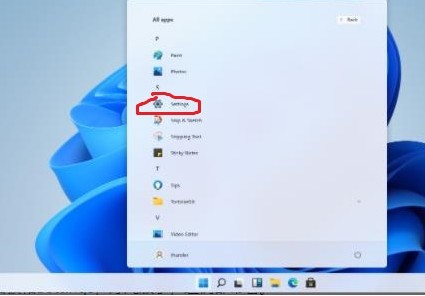
2、然后再出来的界面中点击“更新和安全”。

3、在出现的窗口中点击“windows安全中心”。
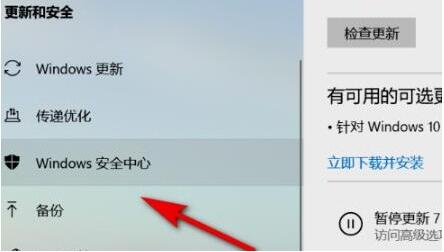
4、并在右侧的安全中心中点击“打开windows安全中心”。
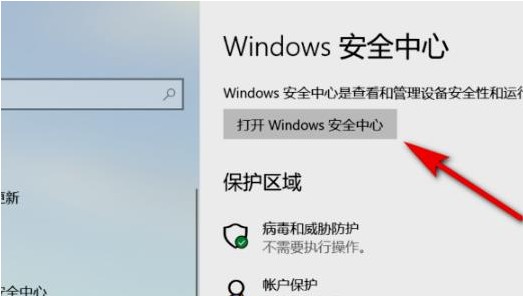
5、最后就可以看到进入安全中心了。
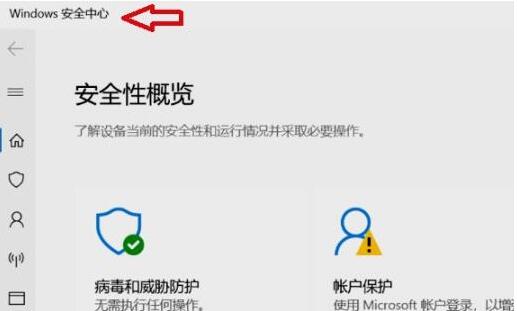
以上这里为各位分享了Win11控制面板里找到系统安全的方法。有需要的朋友赶快来看看本篇文章吧。
相关文章:
1. 如何从Windows 10升级到Windows 11?Win10升级到Win11的正确图文步骤2. 怎么手动精简Win7系统?Win7系统太大如何精简呢?3. 通过修改注册表来提高系统的稳定安全让计算机坚强起来4. 中兴新支点操作系统全面支持龙芯3A3000 附新特性5. 华为笔记本如何重装系统win10?华为笔记本重装Win10系统步骤教程6. 如何安装win10和win11双系统?win10和win11双系统安装详细教程7. 5代处理器能升级Win11吗?5代处理器是否不能升级Win11详情介绍8. Debian11怎么结束进程? Debian杀死进程的技巧9. freebsd 服务器 ARP绑定脚本10. Thinkpad e580笔记本怎么绕过TPM2.0安装Win11系统?
排行榜

 网公网安备
网公网安备